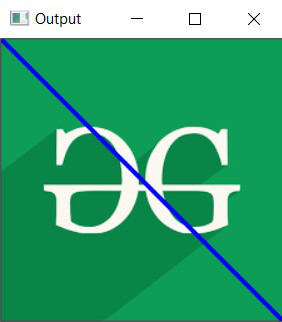En este artículo, discutiremos cómo dibujar una línea usando OpenCV en C++ . La idea es usar la función line() de la biblioteca OpenCV C++.
Sintaxis:
línea (img, pt1, pt2, color, grosor, tipo de línea, cambio)
Parámetros:
- img: Este es el archivo de imagen.
- inicio: punto de inicio del segmento de línea. El primer punto de dos extremos de un segmento de línea. Es una tupla de dos coordenadas (coordenada x, coordenada y)).
- final: punto final del segmento de línea. El segundo punto de dos extremos de un segmento de línea. Es una tupla de dos coordenadas (coordenada x, coordenada y)).
- color: Color de la línea a dibujar. Es una tupla que representa 3 colores (B, G, R), es decir. (Azul, Verde, Rojo).
- grosor: Grosor de la línea dibujada.
- lineType: Tipo de línea. Hay 3 tipos de línea:
- LINE_4: La línea se dibujó utilizando 4 algoritmos de Bresenham conectados .
- LINE_8: Línea dibujada utilizando 8 algoritmos de Bresenham conectados.
- LINE_AA: Dibuja líneas Antialias formadas usando el filtro Gaussiano .
- nshift: Es el Número de bits fraccionarios en las coordenadas del punto.
Valor devuelto: Devuelve una imagen.
Programa 1:
A continuación se muestra el programa que muestra cómo dibujar todo tipo de líneas sobre una imagen de fondo autoformada:
C++
// C++ program for the above approach
#include <iostream>
#include <opencv2/core/core.hpp>
// Library to include for
// drawing shapes
#include <opencv2/highgui/highgui.hpp>
#include <opencv2/imgproc.hpp>
using namespace cv;
using namespace std;
// Driver Code
int main(int argc, char** argv)
{
// Create a blank image of size
// (500 x 500) with black
// background (B, G, R) : (0, 0, 0)
Mat image(500, 500, CV_8UC3,
Scalar(0, 0, 0));
// Check if the image is created
// successfully
if (!image.data) {
cout << "Could not open or find"
<< " the image";
return 0;
}
Point p1(0, 0), p2(100, 0);
Point p3(200, 0), p4(500, 500);
int thickness = 2;
// Line drawn using 8 connected
// Bresenham algorithm
line(image, p1, p4, Scalar(255, 0, 0),
thickness, LINE_8);
// Line drawn using 4 connected
// Bresenham algorithm
line(image, p2, p4, Scalar(0, 255, 0),
thickness, LINE_4);
// Antialiased line
line(image, p3, p4, Scalar(0, 0, 255),
thickness, LINE_AA);
// Show our image inside window
imshow("Output", image);
waitKey(0);
return 0;
}
Producción:
Programa 2:
A continuación se muestra el programa que muestra cómo dibujar una línea sobre una imagen cargada:
C++
// C++ program for the above approach
#include <iostream>
#include <opencv2/core/core.hpp>
// Library to include for
// drawing shapes
#include <opencv2/highgui/highgui.hpp>
#include <opencv2/imgproc.hpp>
using namespace cv;
using namespace std;
// Driver code
int main(int argc, char** argv)
{
// Path of the image file
Mat image = imread(
"C:/Users/harsh/Downloads/geeks.png",
IMREAD_COLOR);
// Check if the image is loaded
// successfully
if (!image.data) {
std::cout << "Could not open or "
"find the image";
return 0;
}
Point p1(0, 0), p2(250, 250);
int thickness = 2;
// Line drawn using 8 connected
// Bresenham algorithm
line(image, p1, p2, Scalar(255, 0, 0),
thickness, LINE_8);
// Show our image inside window
imshow("Output", image);
waitKey(0);
return 0;
}
Producción:
Publicación traducida automáticamente
Artículo escrito por Captain_JackSparrow y traducido por Barcelona Geeks. The original can be accessed here. Licence: CCBY-SA